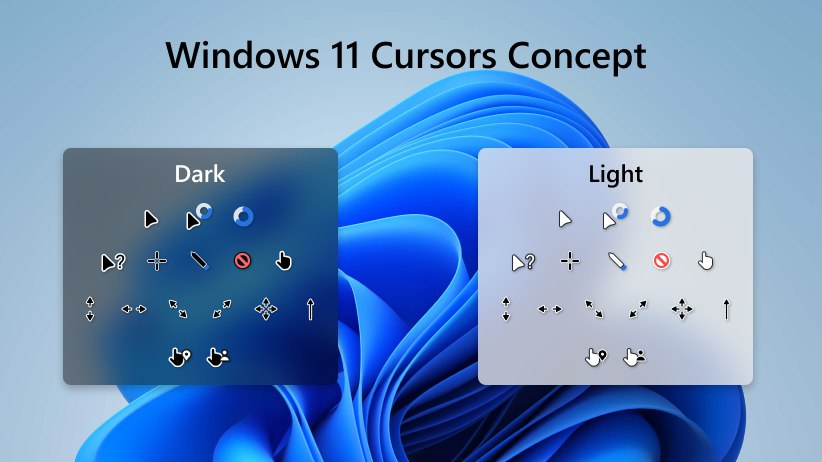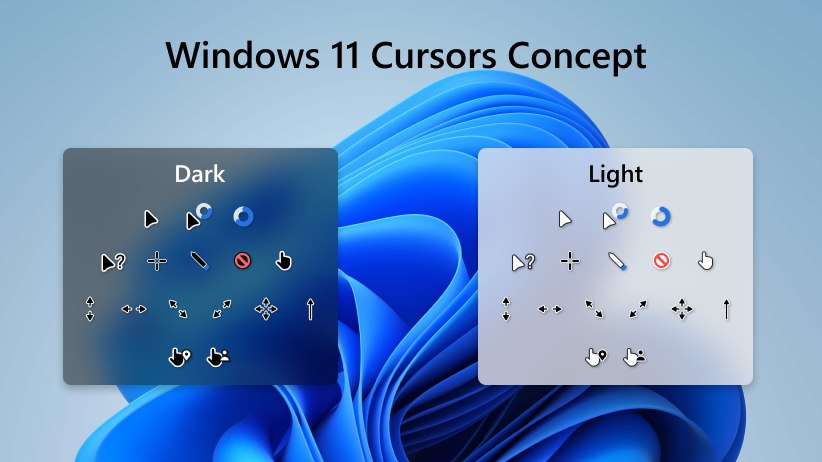Windows 10’da sichqoncha kursori ko‘rinishini o‘zgartirish haqida to’liq ma’lumot oling
🖱 (https://telegra.ph/file/caae90e8cef80c1fb7659.png)Windows 10’da sichqoncha kursori ko‘rinishini o‘zgartirish
An’anaviy sichqoncha kursori bilan doimiy foydalanib zerikdingizmi? Tizimda qoida bo‘yicha o‘rnatilganidan tashqari yana ko‘plab boshqa kursorlar to‘plamlari mavjud. Agar ushbu to‘plamlar ham sizni qoniqtirmasa, unda Internetdan yuklab olish mumkin bo‘lgan to‘plamlarga yuzlanamiz.
1️⃣. WIN + R → control mouse → ENTER ketma-ketligi bo‘yicha o‘tib, “Мышь” muloqot oynasini ekranga chaqiring, Ochilgan oynada “Указатели” varaqa (вкладка)sini tanlang.
2️⃣. “Схема” bo‘limida o‘z kursoringiz uchun tizim sxemalaridan birini tanlashingiz mumkin. P.S.: ularning barchasi istalgani kabi chiroyli bo‘lib tuyulmasligi mumkin.
3️⃣. Ushbu (https://7themes.su/stuff/kursory_windows/7) yoki boshqa biror manzildan ma’qul kelgan kursorlar to‘plam(lar)ini yuklab olishingiz mumkin. Bunday to‘plamlarning qariyb barchasida “install.inf” fayli bo‘ladi — ushbu fayl ustiga sichqonchaning o‘ng tugmasini bosamiz va “Установить”ni tanlaymiz.
⚠️ Agar yuqorida keltirilgan saytni brauzeringizda yuklab, muayyan bir kursor to‘plami nomi ustiga bosib, keyingi ochiluvchi sahifada u bilan tanishib, yuklab olishga qaror qilsangiz, buni pastda binafsha rangdagi Начать скачивание yoki o‘ng tomondagi yashil Скачать tugmasi orqali emas, balki pastki o‘ng burchakdagi Скачать с сервера tugmasi yordamida yuklab olishni tavsiya etamiz. Qolgan ikki tugma shunchaki reklama maqsadida joylashtirilgan.
4️⃣. Kursor parametrlari oynasiga qaytamiz, ma’qul kelgan mavzuni tanlaymiz va undan ham zeriktirguniga qadar foydalanamiz. Istalgan vaqtda xuddi shu sozlamalar bo‘limiga o‘tib, yana tizim kursorini tanlashingiz mumkin.
Malumotlar
Windows 10’da sichqoncha kursori ko‘rinishini o‘zgartirish